应选jdk安装目录下的jre文件夹, 而不是java目录下的jre文件夹
如图
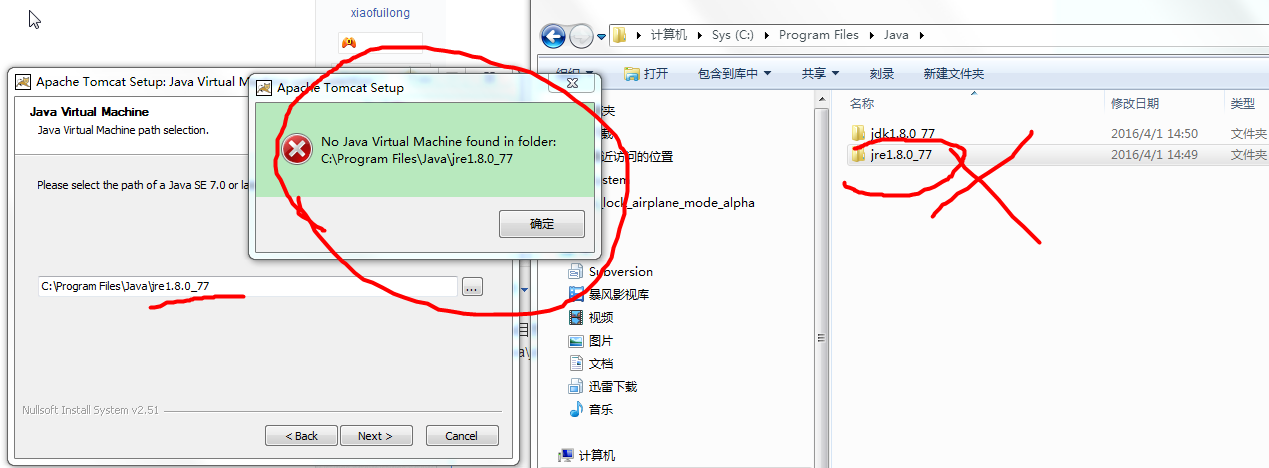
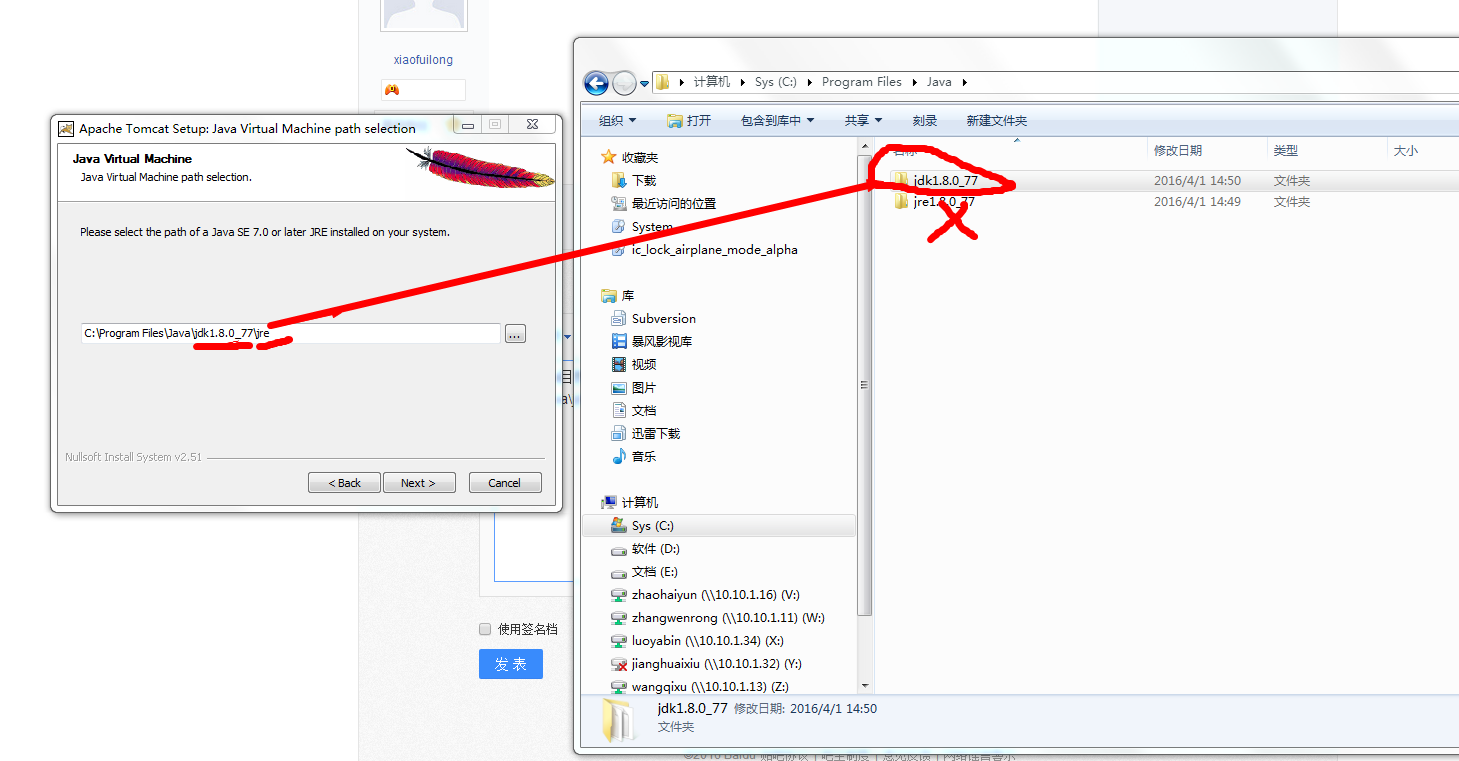
另为附jdk 环境变量配置
JAVA_HOME
C:\Program Files\Java\jdk1.8.0_77
CLASSPATH
.;%JAVA_HOME%\lib;%JAVA_HOME%\lib\tools.jar
或者 .;%JAVA_HOME%\lib\dt.jar;%JAVA_HOME%\lib\tools.jar
Path
且误覆盖path变量值,是添加 %JAVA_HOME%\bin;%JAVA_HOME%\jre\bin;
ANDROID_HOME
D:\adt\sdk
JDK:
系统变量→新建 JAVA_HOME 变量
变量值填写jdk的安装目录(本人是 E:\Java\jdk1.7.0)
系统变量→寻找 Path 变量→编辑
在变量值最后输入 %JAVA_HOME%\bin;%JAVA_HOME%\jre\bin;
(注意原来Path的变量值末尾有没有;号,如果没有,先输入;号再输入上面的代码)
系统变量→新建 CLASSPATH 变量
变量值填写 .;%JAVA_HOME%\lib;%JAVA_HOME%\lib\tools.jar(注意最前面有一点)
系统变量配置完毕
Android
新建一个环境变量,变量名:ANDROID_HOME,
变量值:D:\adt-bundle-windows-x86_64-20140702\sdk(以你安装目录为准,确认里面有tools和add-ons等多个文件夹),点击确认。
5、在用户变量PATH后面加上变量值;%ANDROID_HOME%\platform-tools;点击确认即可。
在系统变量path中添加;D:\adt-bundle-windows-x86_64-20140702\sdk\tools
C:\Users\Administrator.android\avd\
C:\Users\xxx.android\avd\<虚拟机名称>.ini 文件,
找到 path=C:\Users\xxx.android\avd\<虚拟机名称>.avd,修改其路径(如图)
新建一个键为ANDROID_SDK_HOME的环境变量,值为你要存放的路径的变量